Verimliliğinizi artırmak için özel olarak tasarlanmış çok sayıda görev yönetimi uygulamaları var. Ancak, görevlerinizi takip etmek için her zaman yeni bir uygulamaya ihtiyacınız yoktur. Bazen basit bir yapılacaklar listesi yeterlidir.
“Daha basit, daha iyi” olduğuna inanıyorsanız, Google Görevler sizin için doğru seçimdir. Muhtemelen zaten kullandığınız iki uygulama olan Gmail ve Google Takvim'de yerleşik olduğundan, onu yüklemeniz ve kullanmaya alışmanız gerekmez. Google Görevler ve bundan en iyi şekilde nasıl yararlanabileceğiniz hakkında bilmeniz gereken her şey burada.
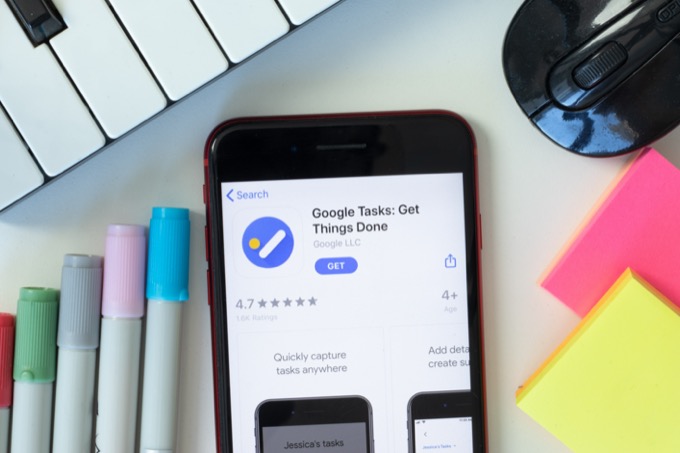
Google Görevleri Nelerdir?
Google Görevler, Google'ın elle yazılmış yapılacaklar listenizin dijital versiyonudur. Tamamlamanız gereken tüm görevlerin yanı sıra buna metin notları ve hatırlatıcılar ekleme olanağına sahip bir dijital kontrol listesi hayal edin. Özetle Google Görevler budur.
Google Görevler ve Google Keep
Zaten Google Keep hakkında bilginiz varsa, Google Görevler'in nasıl çalıştığını merak ediyor olabilirsiniz. farklı. Bir Google Keep yapılacaklar listesi aynı amaca hizmet edebilirken, her iki Google uygulaması da görev yönetimine farklı yaklaşımlarla farklı kullanıcılara hitap eder.
Google Keep
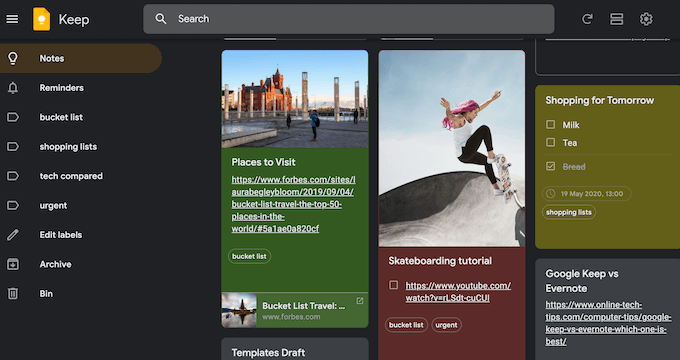
Google Görevler
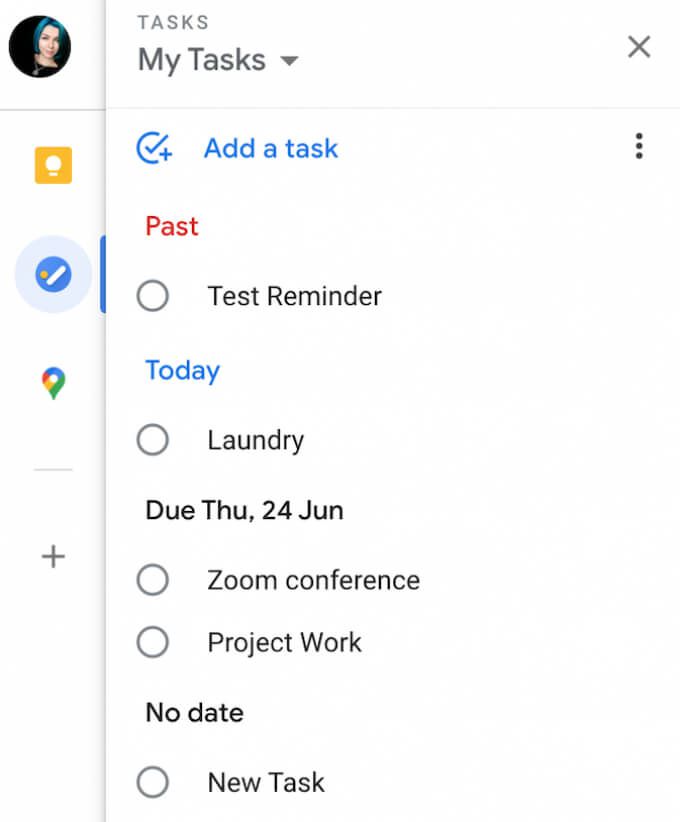
Google Görevlerine Nasıl Erişilir?
Google Görevler'i tarayıcınızda, bilgisayarınızda ve akıllı telefonlarda kullanabilirsiniz.
Bir mobil cihazda, iOS ve Android için özel bir Google Görevler uygulaması indirebilirsiniz. Akıllı telefonunuzdaki Google Görevler ile nerede olursanız olun ve ne yapıyor olursanız olun yapılacaklar listelerinize erişebilirsiniz.
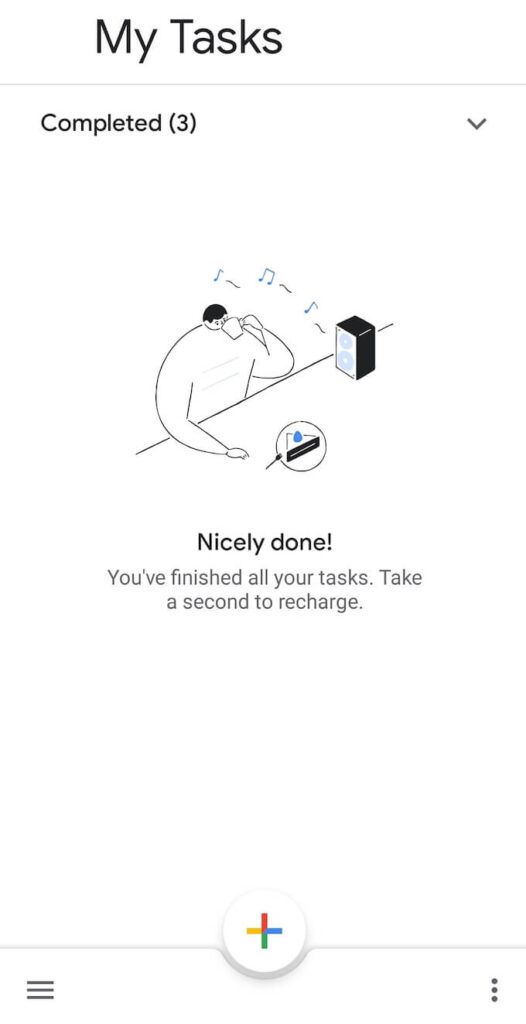
Masaüstünde, tarayıcınızda Google Görevler'i kullanabilirsiniz. Gmail ve Google Takvim'de yerleşik olarak bulunur. Her iki uygulamada da bir şekilde gizli olduğundan, Gmail ve Google Takvim 'te Google Görevler'e nasıl erişeceğiniz aşağıda açıklanmıştır.
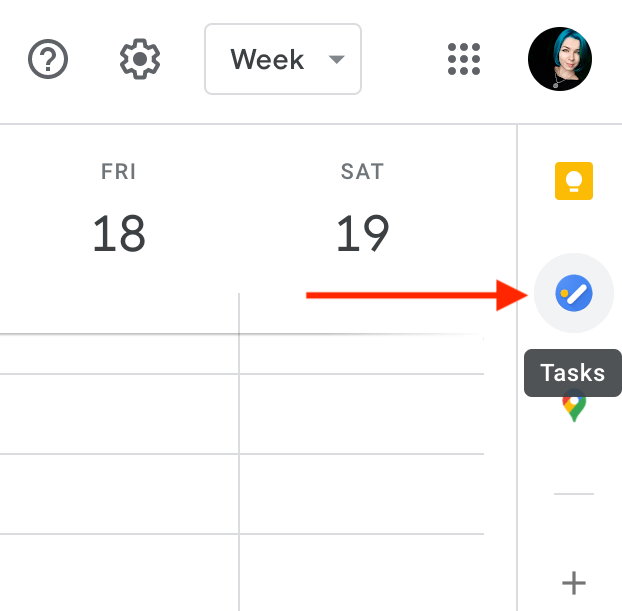
Google Görevler'i tam ekran modunda görüntülemek için ücretsiz Google Chrome uzantısı Google Görevler için Tam Ekran yükleyebilir ve kullanabilirsiniz. Google Görevler'i yeni bir sekmede açar ve görevlerinizi tam görünümde yönetmenize olanak tanır.
Google Görevler Nasıl Kullanılır?
Google Görevler, minimalist bir tasarıma ve basit bir dizi özelliğe sahiptir. Listeler oluşturmanıza, bunlara görev ekleyip çıkarmanıza, hatırlatıcılar eklemenize ve görevlerinizi diğer kullanıcılarla paylaşmanıza olanak tanır.
Google Görevler'e Görevler Nasıl Eklenir?
Google Görevler'i kullanmaya başlamak için uygulamayı tarayıcınızda veya akıllı telefonunuzda açın.
Görev ekle'yi seçin ve görevinizin başlığını yazın. Ayrıca Ayrıntılaraltında görevinize notlar ekleyebilirsiniz. Görevinizi kaydetmek için Entertuşuna basın. Geri dönüp görevinizi daha sonra düzenleyebilirsiniz.
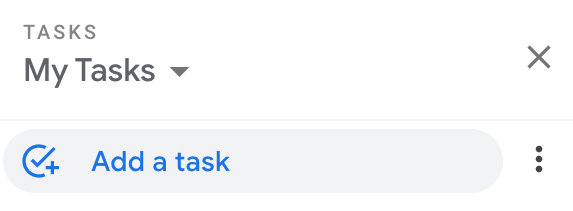
Küçük parçalara bölmek istediğiniz büyük bir görevse, görevinizin sağ tarafındaki Menüyü aç'ı ve ardından <öğesini seçin. güçlü>Bir alt görev ekleyin. Görevinize istediğiniz kadar alt görev ekleyebilirsiniz.
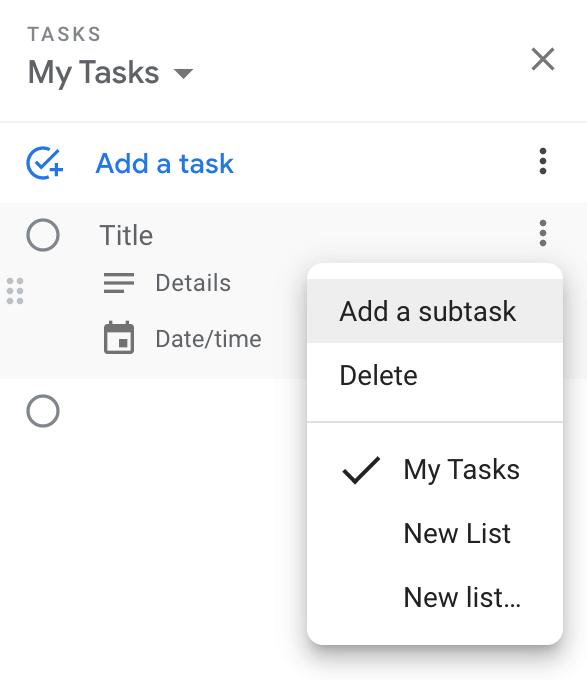
Google Görevlerini Google Takviminize Nasıl Eklersiniz
Google Görevleriniz Gmail ve Google Takvim ile otomatik olarak senkronize edilir. Görevlerinizin Google Takviminizde görünmesini sağlamak için görevi oluştururken veya düzenlerken bir tarih ve saat eklemeniz gerekir.
Görevi seçin, ardından görevi tamamlamanız gerektiğinde Tarih/saat'i seçin. Sayfayı yenileyin, görevin seçtiğiniz zaman aralığında Google Takvim'de göründüğünü göreceksiniz.
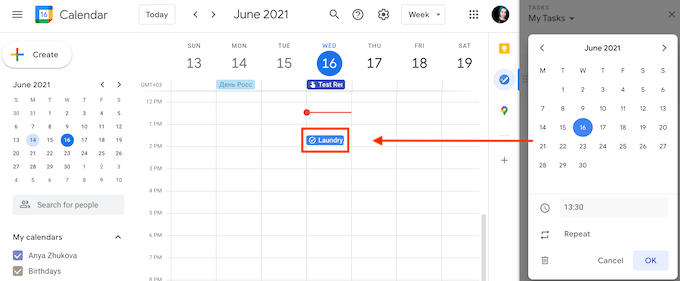
Bir tarih ve saat eklerken, görevinizi her gün, her hafta, her ay veya her yıl yinelenecek şekilde ayarlayabilirsiniz. Google Görevler'de yinelenen bir görev oluşturmak için Görev ekle>Tarih/saat>Tekraryolunu izleyin. Yinelenen göreviniz için zaman aralığını seçin ve Tamam'ı seçin.
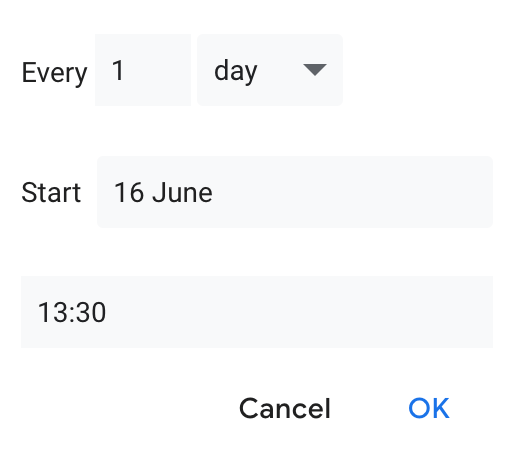
Google Görevler'i Gmail, mobil uygulama veya bir Chrome uzantısı kullanarak açmış olsanız bile, görev Google Takvim'de otomatik olarak görünecektir.
Görevlerinizi Nasıl Düzenlersiniz
Google Görevler'deki yapılacaklar listenize birkaç başlık ekledikten sonra bunları düzenlemeye başlayabilirsiniz. . Google Görevler, farklı projeler için birden çok liste oluşturmanıza olanak tanır.
Yeni bir görev listesi oluşturmak için Google Görevler'i açın ve Görevlerimaltındaki açılır menüyü açın. Ardından Yeni liste oluştur'u seçin.
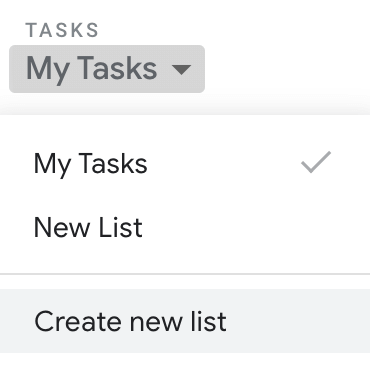
Görevlerinizi düzenlemenin başka bir yolu, önce hangi görevi tamamlamanız gerektiğini hatırladığınızdan emin olmak için onları hareket ettirmektir. Google Görevler listelerinde görevlerinizi yeniden düzenlemek basittir. Bir görev seçin ve yukarı veya aşağı sürükleyin. Alt görevleri olan görevlerin sırasını değiştirmeye karar verirseniz, bunu da yapabilirsiniz.
Ayrıca, alt görevleri ana görev listesine sürükleyerek bağımsız görevlere dönüştürebilirsiniz.
Önce yaklaşan görevleri görmeniz gerekiyorsa, bunu Google Görevler'deki Sıralama ölçütüayarını değiştirerek yapabilirsiniz.
Görevlerinizi bitiş tarihlerine göre sıralamak için Diğer>Sırala>Tarih'i seçin ve en son görevler şurada gösterilir: üst. Orijinal siparişe geri dönmek için Diğer>Sırala>Siparişim'i seçin.
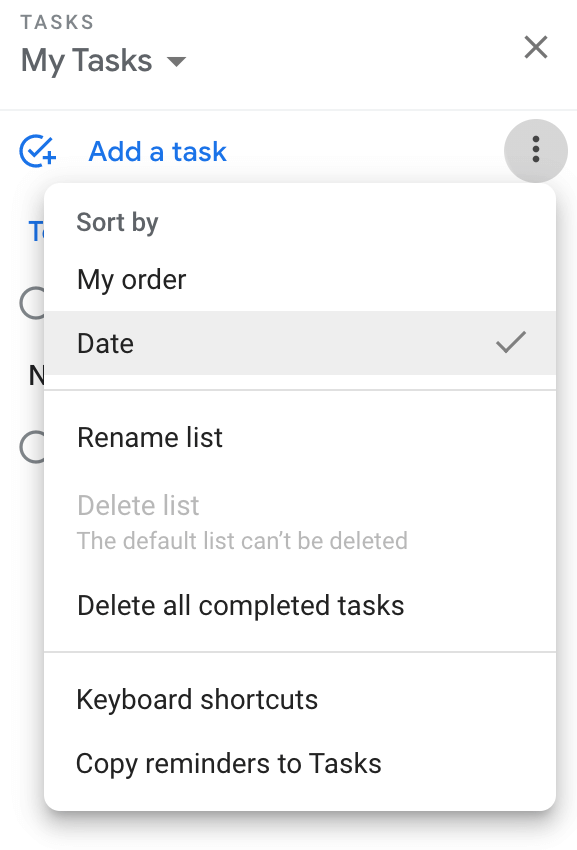
Google Görevlerine Hatırlatıcı Ekleme
Google Görevler, görevleri Google Takviminize otomatik olarak eklediğinden, Normal bir takvim etkinliği gibi e-posta bildirimleri alacaksınız.
Google Takvim'de Hatırlatıcılarkullanıyorsanız ve şimdi Google Görevler'i de kullanmaya başladıysanız, kolaylık sağlamak için bunları aynı yerde tutmak mantıklıdır.
Google Görevler>Görevlerim(veya başka bir görev listesi) >yolunu izleyerek Takvim Hatırlatıcılarınızı Google Görevler'e kolayca aktarabilirsiniz. Diğer(sağ taraftaki üç dikey nokta) >Hatırlatıcıları Görevler'e kopyalayın.
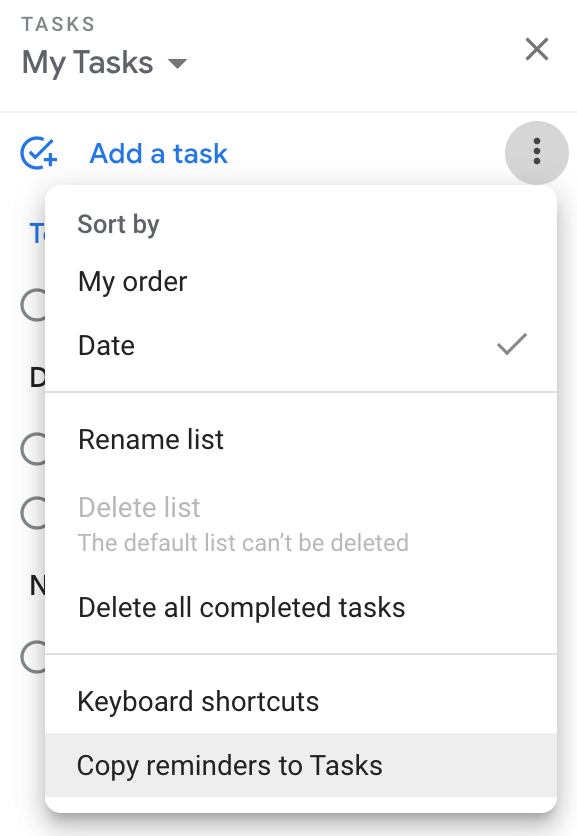
Hatırlatıcıları Görevlere aktarmak isteyip istemediğinizi soran onay kutusunu göreceksiniz. Devam>Hatırlatıcıları içe aktar'ı seçin.
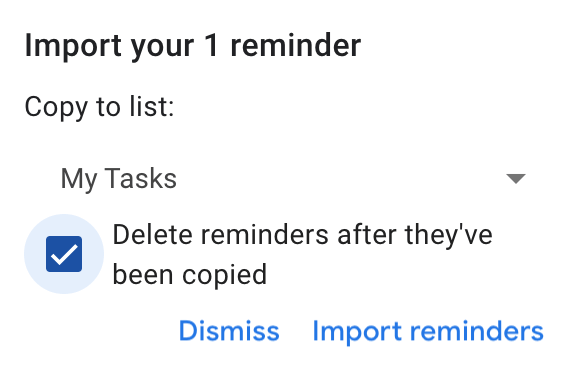
Ardından, hatırlatıcıları Google Görevler ve Google Takvim'de tutmayı veya kopyalandıktan sonra Takviminizden silmeyi seçebilirsiniz.
Google Görevlerinizi Oluşturun ve Paylaşın
Yapılacaklar listelerinizi Google Görevler'de paylaşmak için yerleşik bir seçenek yoktur, ancak bunu kullanarak yapabilirsiniz. Görevler Panosu uygulaması.
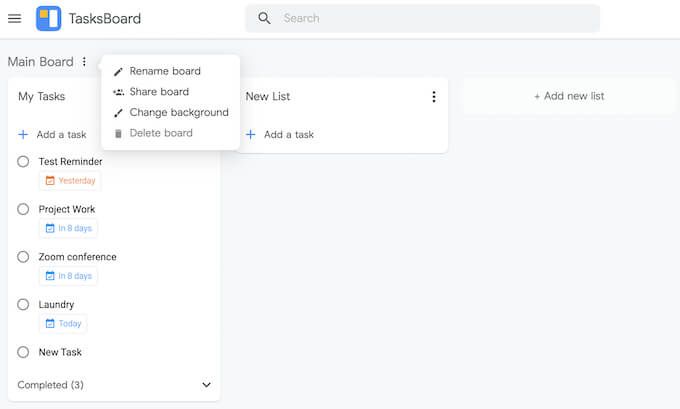
TasksBoard, Google Görevler listelerinizi bir görev panosu biçiminde görüntülemenize, listelerinizi Google E-Tabloya aktarmanıza ve diğer insanlarla görev listeleri.
Google Görevler'i daha önce kullandınız mı? Değilse, görev yönetimi uygulamanız nedir ve bunu seçmenize ne sebep oldu? Aşağıdaki yorumlarda deneyiminizi görev yöneticileriyle paylaşın.